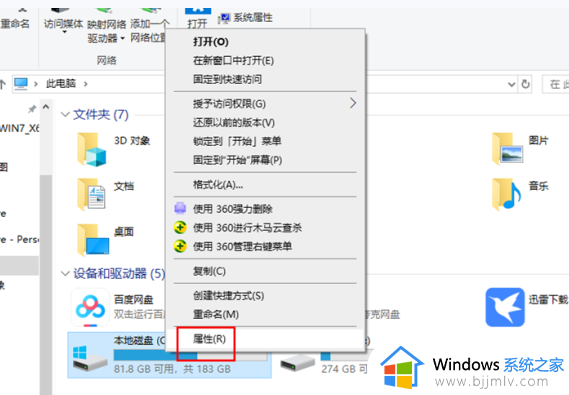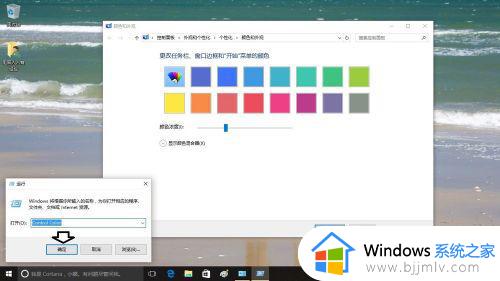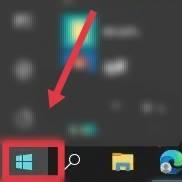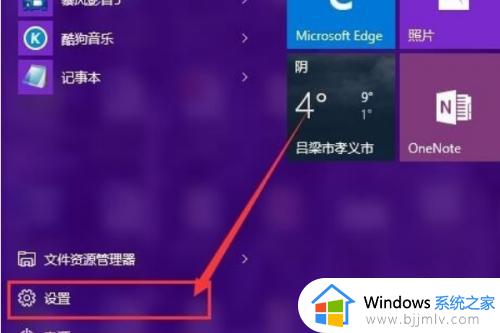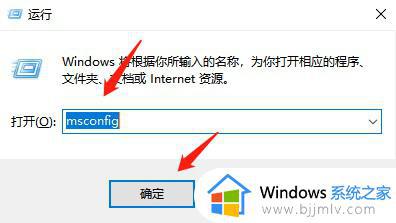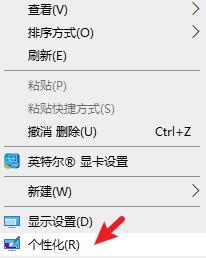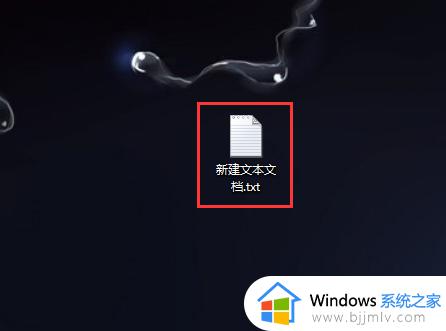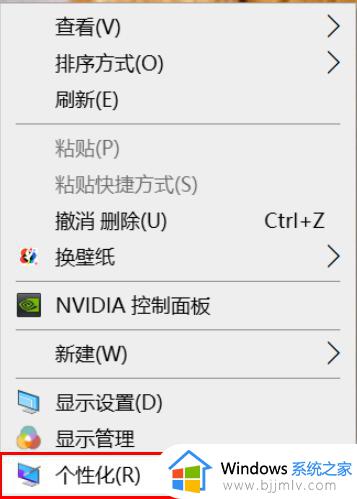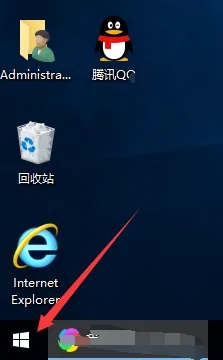win10怎么把文件夹背景设置成白色 win10文件夹的背景如何改成白色
更新时间:2023-11-08 11:01:10作者:run
在win10操作系统中,文件夹背景色的调整是一个常见的需求,有时候,我们可能会觉得默认的文件夹背景色不够清晰或不符合个人喜好,因此希望将其改为白色。那么win10怎么把文件夹背景设置成白色呢?在本文中,我们将介绍win10文件夹的背景如何改成白色。
具体方法如下:
方法一:
1、右击桌面空白处,选择菜单选项中的"个性化"选项打开。
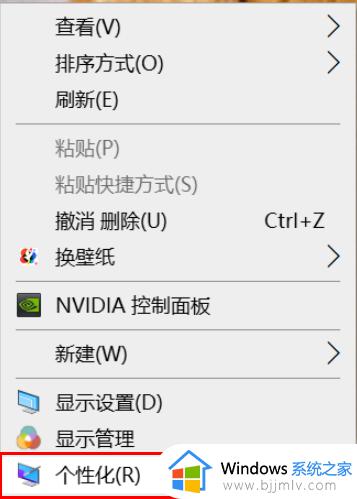
2、在打开的新界面中点击左侧的"颜色"选项。
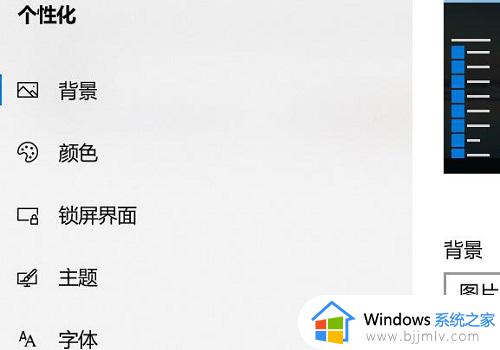
3、然后找到"选择颜色"下方的选项框将其选择为"自定义",并将"默认应用模式"选择为"亮"。
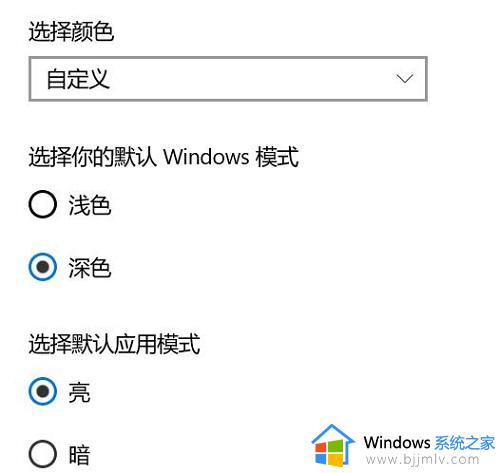
4、这样文件夹背景颜色就变成了白色。
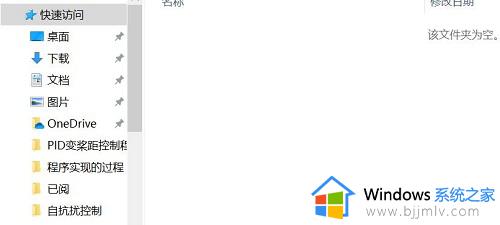
方法二:
1、右击需要修改背景颜色的文件夹,选择菜单选项中的"属性"打开。
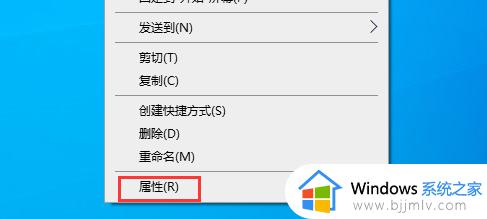
2、在打开的窗口中点击"还原默认图标"按钮,点击应用确定。
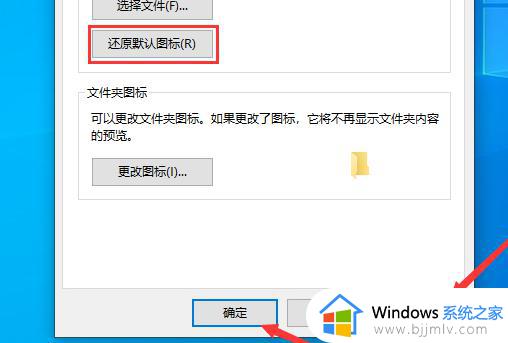
以上就是win10文件夹的背景如何改成白色的全部内容,碰到同样情况的朋友们赶紧参照小编的方法来处理吧,希望能够对大家有所帮助。